Автоматизация процессов
Оптимизируйте процессы с помощью автоматизации работы с карточками.
Чтобы сэкономить время и не делать все вручную, можно подключить автоматизацию. Она работает следующим образом: вы задаете условие, при котором будет совершаться определенное действие.
Вы сможете автоматизировать множество процессов – от назначения исполнителя при создании задачи и ее архивации при выполнении до создания новой подзадачи в карточке и чек-листа.
Как создать автоматизацию
Раздел с автоматизациями расположен в правом верхнем углу. Она доступна для рабочих пространств типа Доски, Списка, Матрицы, Диаграммы Ганта и Календаря.
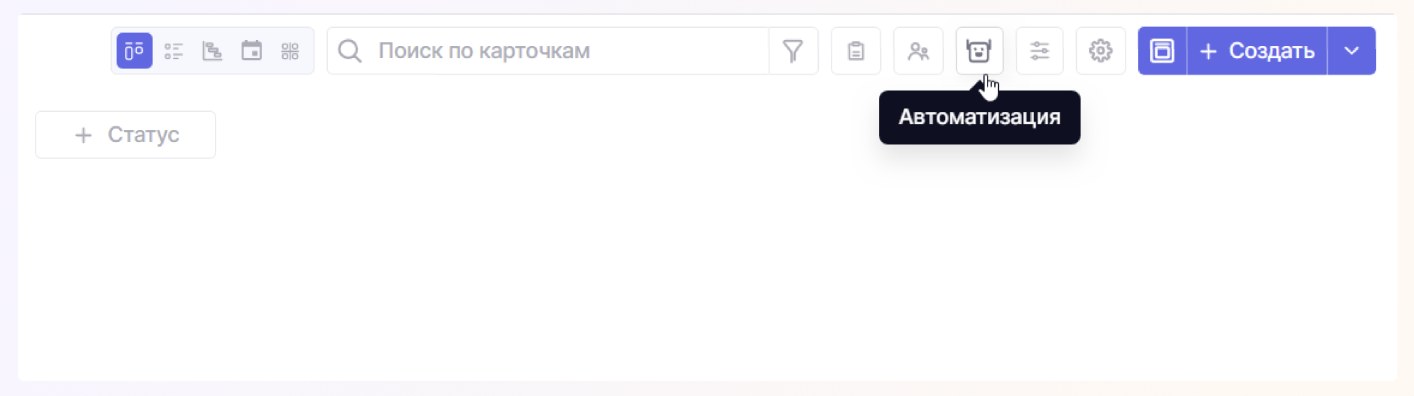
В разделе с автоматизациями есть несколько вкладок, по умолчанию вы увидите вкладку Мои автоматизации, в которой вы сможете создать новую автоматизацию или изменить и удалить уже существующие.
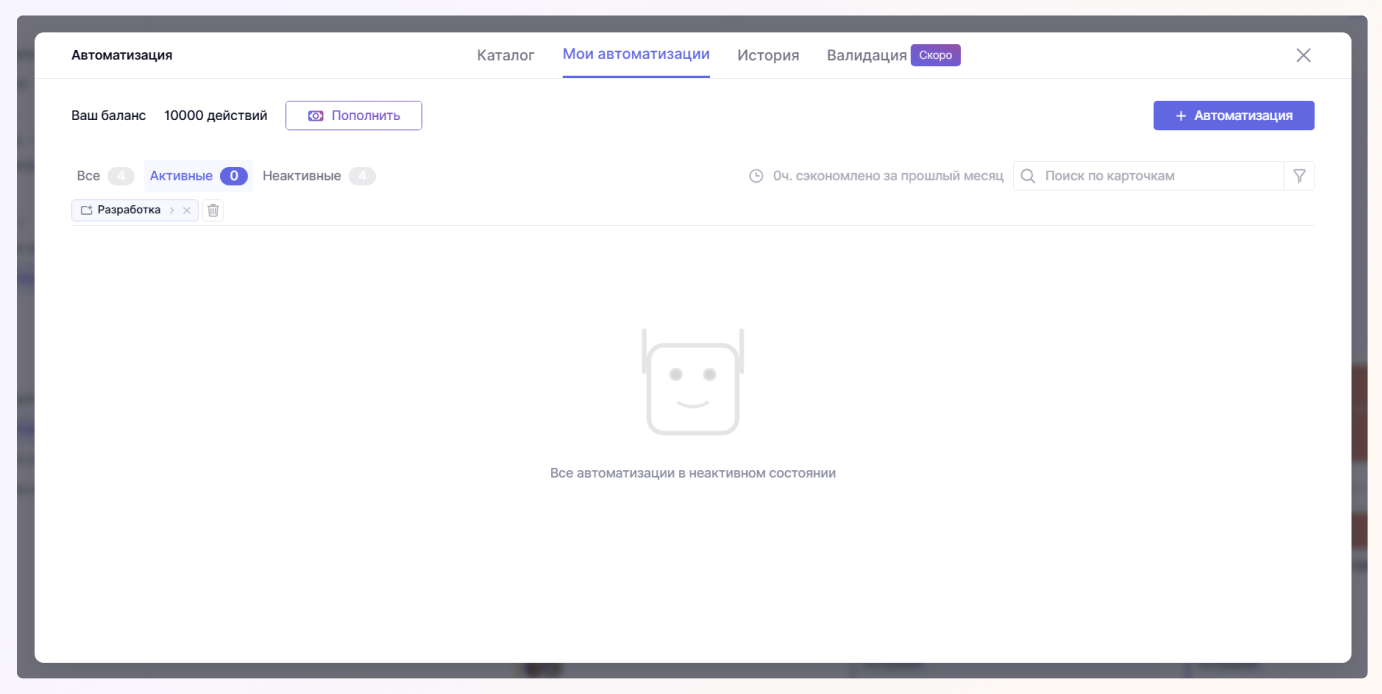
Автоматизация привязывается к проекту. Если у вас несколько рабочих пространств привязаны к одному проекту, то автоматизация будет активна во всех пространствах этого проекта. Даже в том случае, если у вас 10 пространств привязаны к одному проекту, это все равно будет считаться как одна автоматизация, хоть карточка и переместится на всех рабочих пространствах.
Чтобы создать автоматизацию, нажмите + Автоматизация. Затем в настройках выберите триггер, условие и действие.
Триггер (Когда)
Изначальный процесс, который запустит автоматизацию. Триггер должен быть активным, то есть должно быть что-то совершено, чтобы автоматизация запустилась. Сама по себе автоматизация не запустится, ее нужно инициировать, поэтому в триггере нужно указать ту опцию, совершение которой и запустит весь процесс.
Для некоторых триггеров вы сможете выбрать дополнительные детали, позволяющие детализировать и уточнить точные требования для старта.
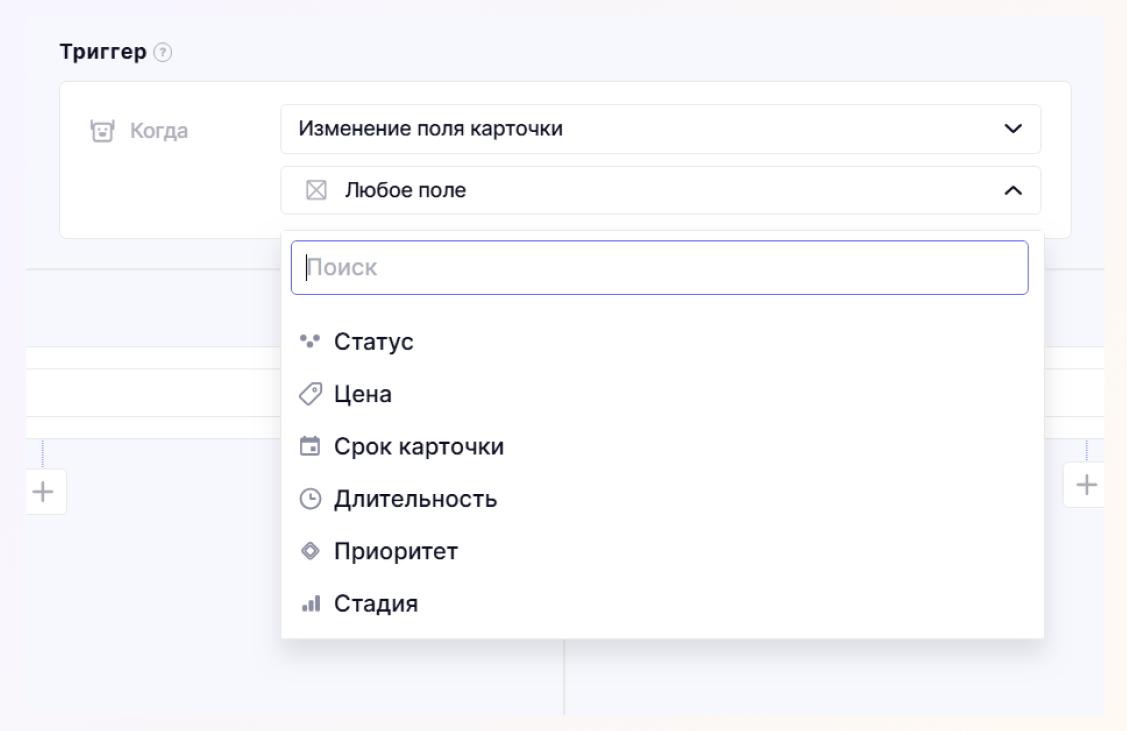
Для триггера Изменения поля карточки вы сможете указать конкретное поле, изменение которого и запустит автоматизацию. А для триггера Исполнитель завершил карточку указать конкретного сотрудника/сотрудников, по которым будет запущен триггер.
Условие (Если)
Автоматизация сработает только при соблюдении заданных вами условий. Условий может быть несколько, при этом они могут быть как связаны между собой (оператор И), так и проверяться отдельно друг от друга (оператор ИЛИ).
Если, например, у вас два условия связаны оператором И, а перед третьим стоит ИЛИ, то Условие сработает, если будут выполнены связанные союзом И или выполнено одно условие, стоящее после ИЛИ.
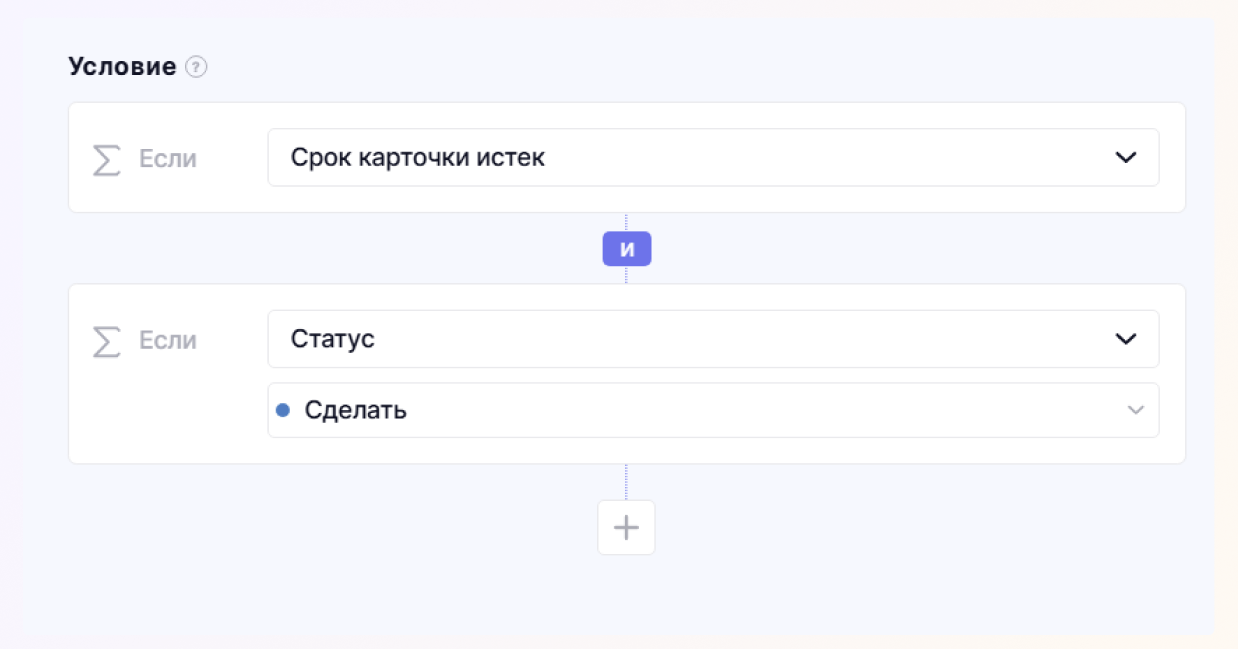
Для большинства условий вы сможете также дополнительно детализировать проверку и, например, указать конкретный статус для проверки или же сотрудника.
Действие (То)
Финальный результат, к которому приведет автоматизация. Действий тоже может быть несколько.
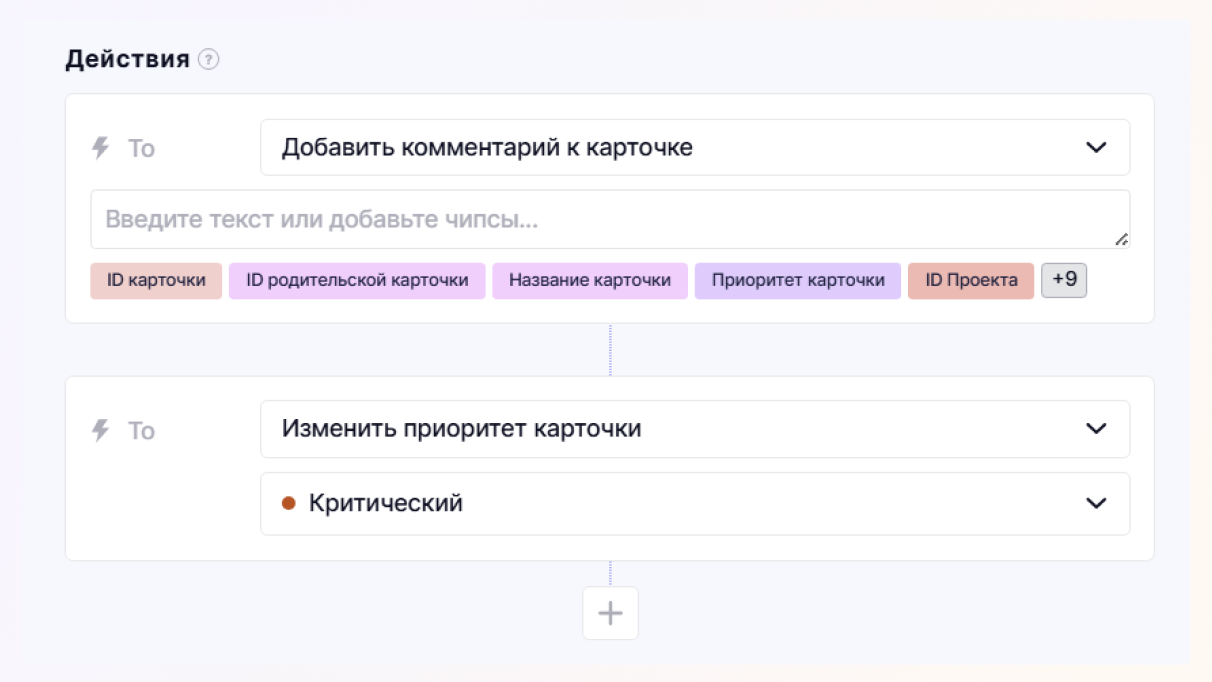
Разберем на примере, как действует автоматизация.
Наша задача сделать так, чтобы карточка автоматически становилась выполненной и перемещалась в нужный статус после того, как исполнитель и контролирующий завершили свою работу над ней.
Триггером, запускающим автоматизацию, будет Контролирующий завершил задачу. Контролирующий в нашем процессе это последний сотрудник, работающий с карточкой.
Условием для срабатывания автоматизации будет завершение исполнителем своей работы. Без этого нельзя быть уверенным, что задача действительно завершена, поэтому это условие для нас обязательно.
А действиями будет перемещение карточки в статус Завершено и отметка карточки выполненной.
По итогу автоматизация в Shtab будет выглядеть так:
Когда любой контролирующий завершил эту карточку,
Если любой исполнитель завершил эту карточку,
То изменяем статус карточки на Завершено и отмечаем карточку выполненной
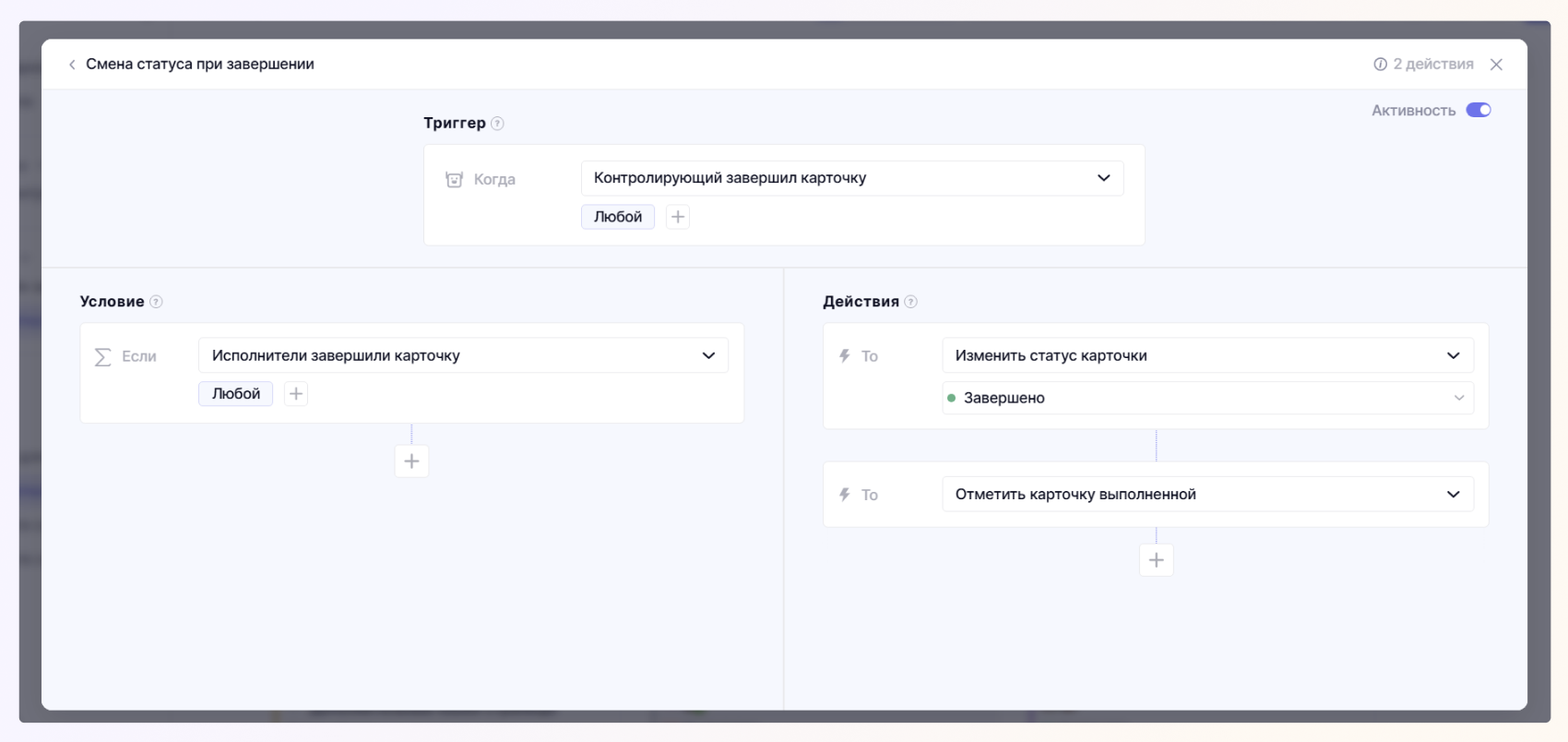
Автоматизация сохраняется сразу же, поэтому после указания всех данных вы сможете закрыть страницу. Автоматизация сразу будет активной, но вы всегда сможете деактивировать ее по клику на кнопку Активность.
Все созданные автоматизации будут отображаться в списке. Напротив каждой автоматизации будет указано, активна ли она, сколько времени сэкономила, сколько действий стоит, к какому проекту привязана, сколько раз сработала и кто ее создал.
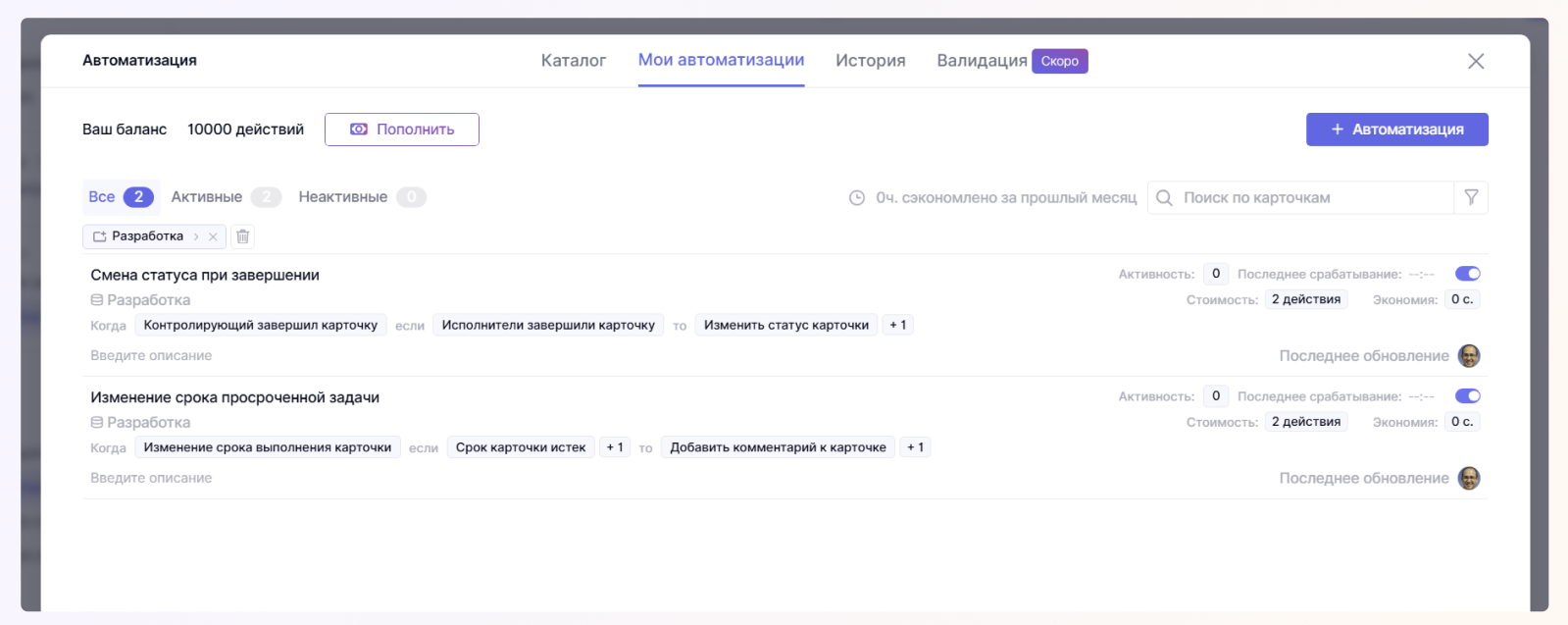
С помощью поля Описание можно будет кратко написать зачем и для какой цели служит автоматизация.
Каталог автоматизации
В этой вкладке мы собрали самые часто используемые сценарии, которые можно автоматизировать.
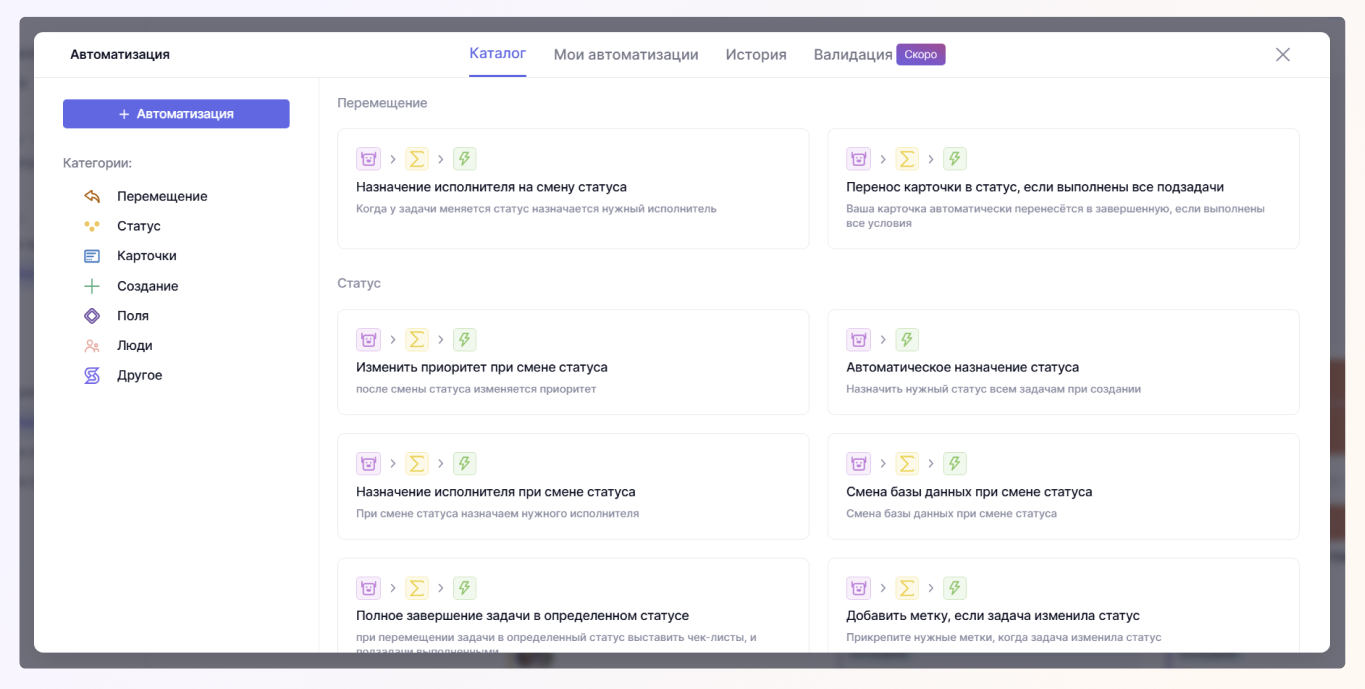
Все наборы разбили по категориям, это поможет быстро найти самую подходящую вашей цели. А кликнув на любой из сценариев, вы сможете указать свои данные и создать свою личную автоматизацию.
История автоматизации
Здесь будет отображена история сработавших ранее автоматизации и их статистика.
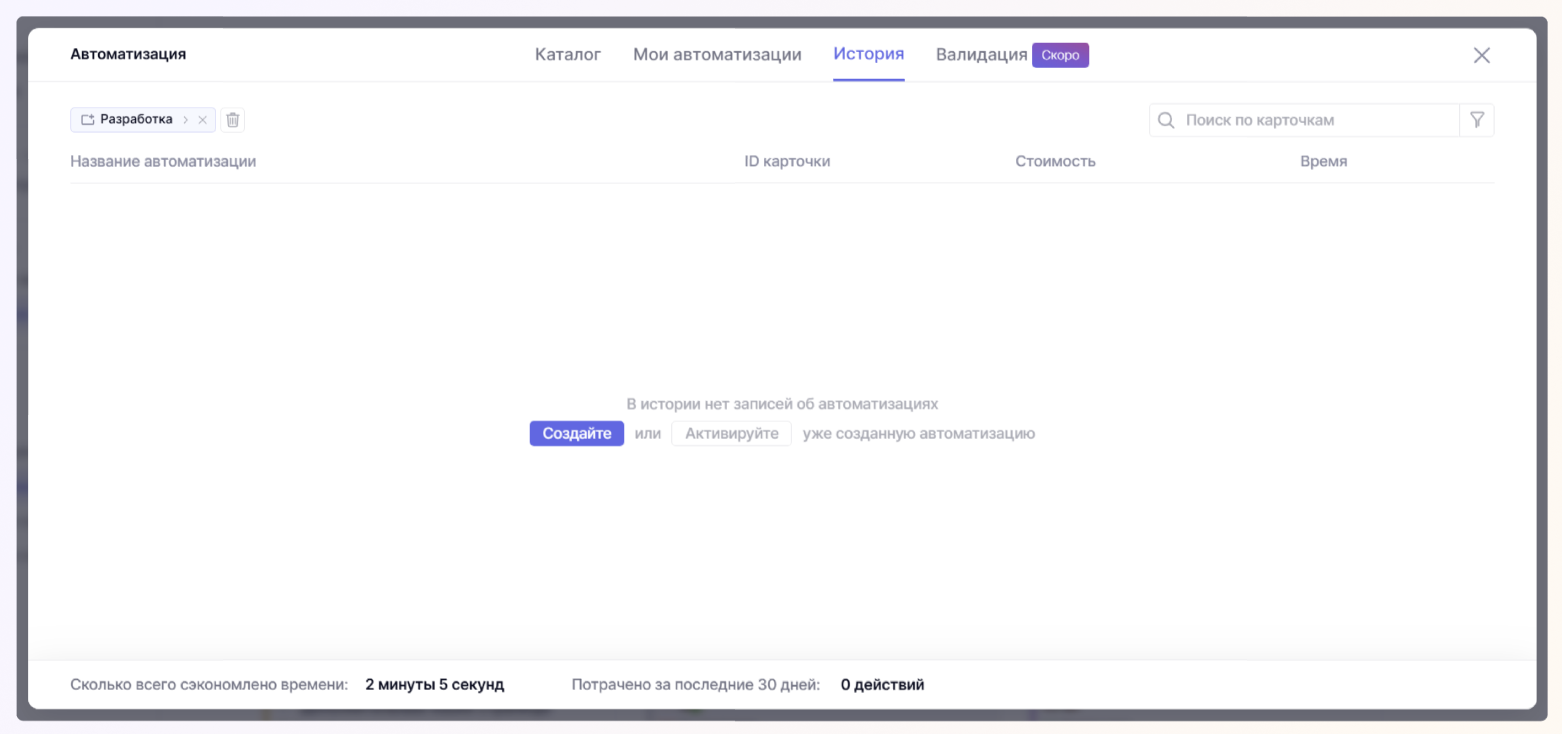
Как оплатить автоматизацию
Автоматизация доступна на всех тарифах. На тарифах Lite, Business, MAX ежемесячно дается некоторое количество действий бесплатно. На бесплатном тарифе вы сможете отдельно приобрести нужное количество действий, не переходя на другой тариф.
Учет баланса автоматизации идет по действиям, так как автоматизация считается успешно выполненной только в том случае, если сработало действие. В одной автоматизации может быть 5 действий, поэтому при ее срабатывании будет списано 5 действий с баланса.
Для пополнения баланса нажмите кнопку Пополнить.
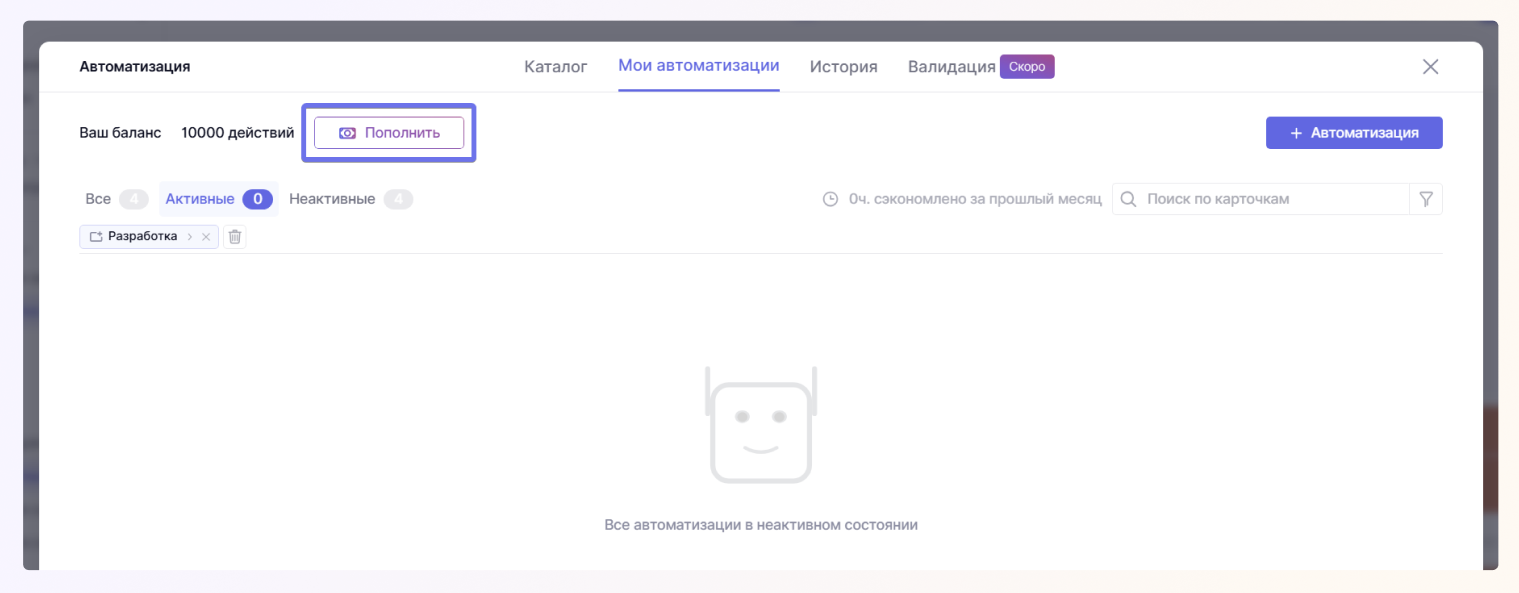
Здесь можно выбрать количество действий и способ оплаты. Оплатить можно с баланса компании Shtab, банковской картой или по выставленному счету.
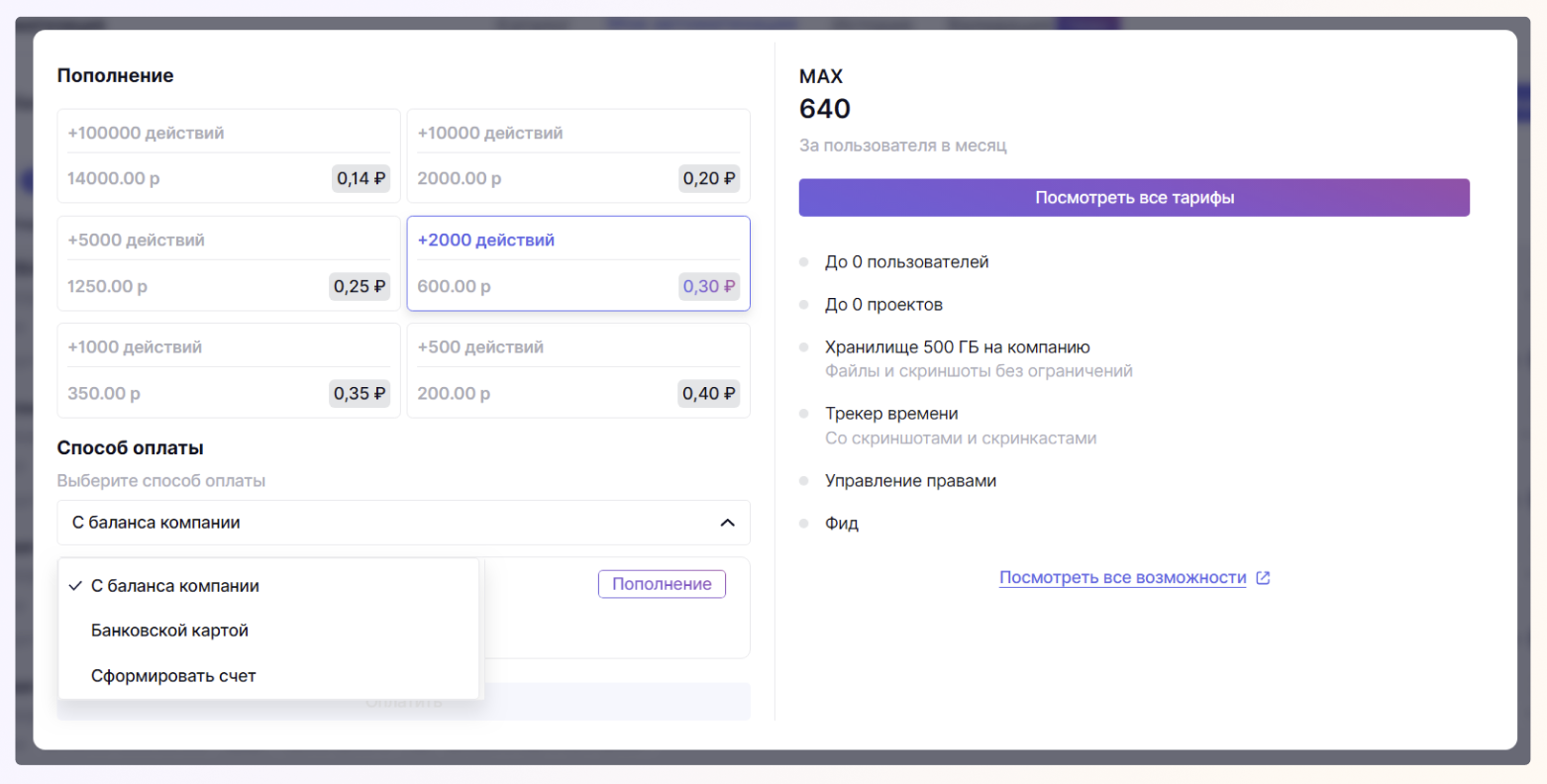
Если у вас остались вопросы – пишите нам в Telegram.